Cara Memperbaiki Penanda Bookmark Tidak Ditakrifkan Ralat dalam Word

- 3638
- 774
- Chris Little I
Penanda buku digunakan untuk hiperpautan atau rujukan lokasi tertentu atau bahagian yang ingin anda gunakan kemudian.
Walaupun mereka berguna, penanda buku sering boleh menyebabkan masalah seperti "ralat! Penanda buku tidak ditakrifkan ", yang mana banyak pengguna Microsoft Office telah menemui.
Isi kandunganKesalahan itu bermaksud bahawa penanda buku yang dirujuk tidak lagi sah, dan biasanya dicetuskan ketika:
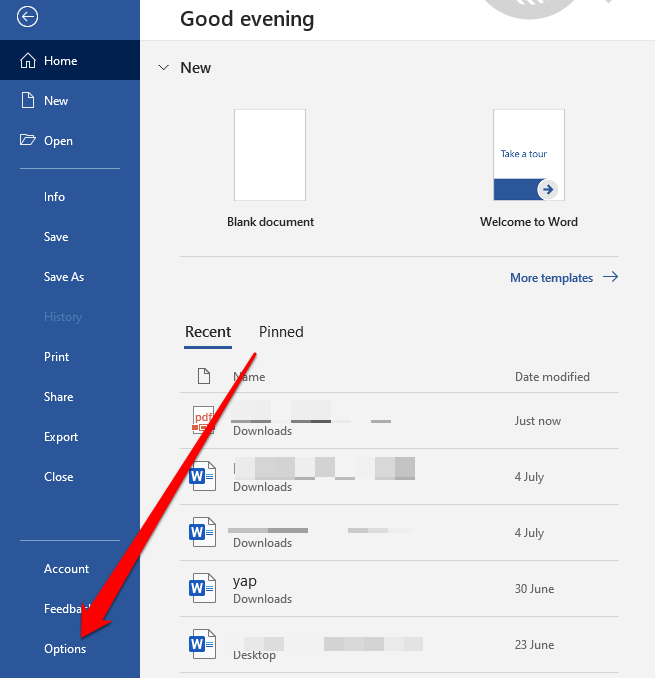
- Pilih Lanjutan tab dan tatal ke bawah ke Tunjukkan dokumen kandungan.
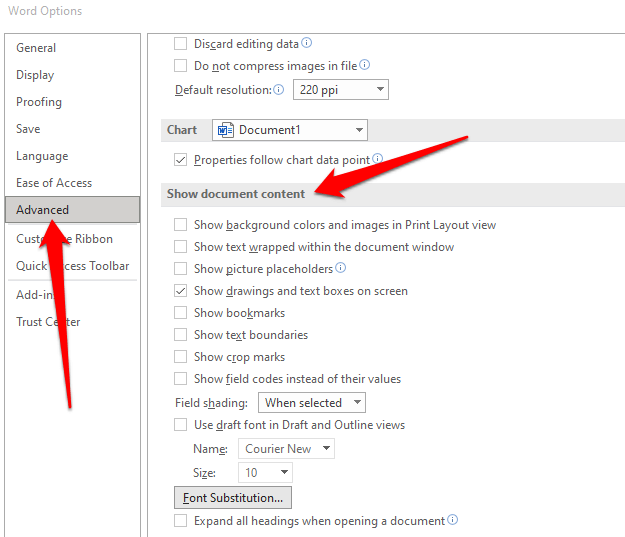
- Periksa Tunjukkan penanda buku kotak dan pilih okey supaya anda dapat melihat penanda buku dalam perkataan.
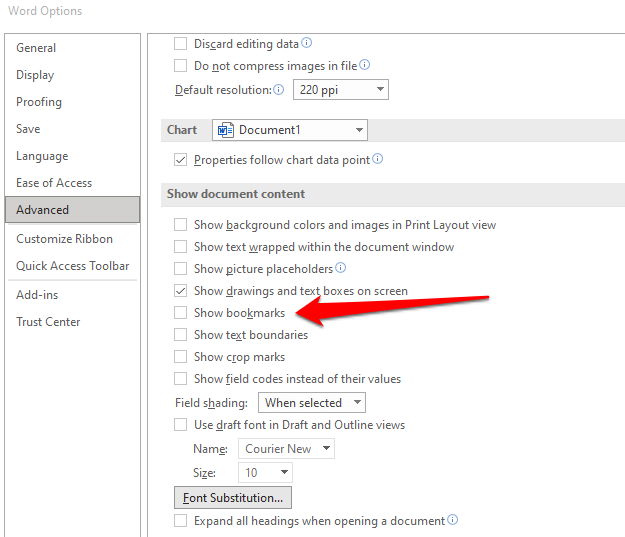
Dengan cara itu, cubalah penyelesaian di bawah untuk memperbaiki ralat dalam Word.
Medan Unlink dalam jadual kandungan anda
Sekiranya anda masih melihat "Ralat! penanda buku tidak ditakrifkan ”pada dokumen perkataan anda, anda boleh menyahkintip medan dalam jadual kandungan dan lihat sama ada ralat itu hilang.
- Dengan Tunjukkan penanda buku Tetapan diaktifkan dalam pilihan Word, sorot jadual kandungan.
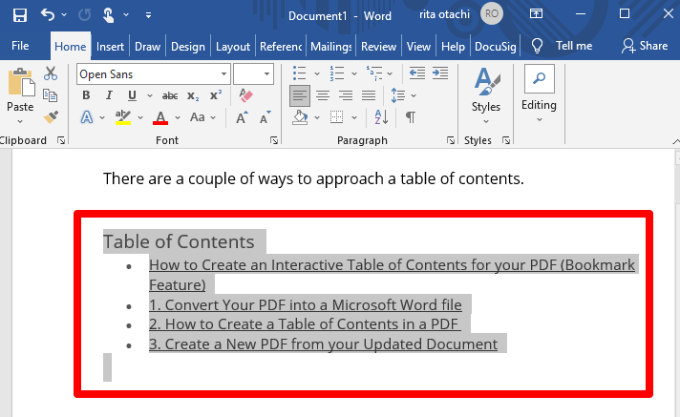
- Tekan Ctrl + Shift + F9 Kekunci pada papan kekunci anda untuk menyahlencai medan dan periksa sama ada ralat masih ada atau tidak.
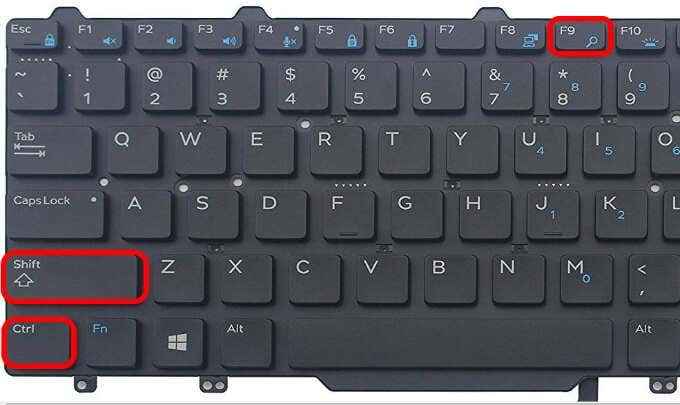
Gunakan arahan undo
Perintah Undo di Windows membantu anda membalikkan tindakan terdahulu yang mungkin anda lakukan pada dokumen Word anda.
Sekiranya penanda buku ralat tidak ditakrifkan muncul semasa anda menggunakan jadual kandungan automatik, satu atau lebih medan dalam jadual mungkin mengandungi pautan yang rosak yang membawa kepada penanda buku.
Anda juga boleh melihat ralat sebaik sahaja menghasilkan jadual sebelum anda dapat menyimpan dokumen anda. Dalam kes ini, anda boleh menggunakan arahan undo untuk memulihkan teks asal dengan segera.
- Tekan Ctrl + Z di papan kekunci anda.
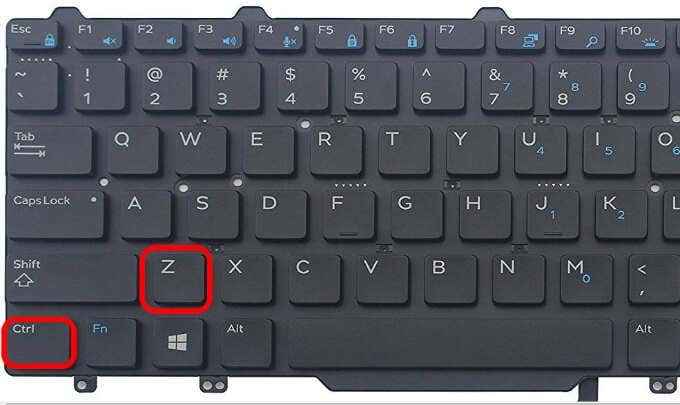
- Sebagai alternatif, pilih Dibatalkan ikon dari Menu reben di bahagian atas skrin.
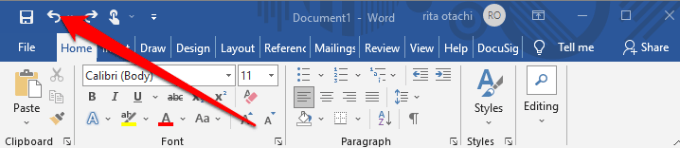
- Sebaik sahaja tindakan itu diterbalikkan, selesaikan pautan penanda buku yang rosak dan kemudian simpan dokumen anda.
Ganti penanda buku yang hilang
Sekiranya anda telah membuat beberapa perubahan baru pada dokumen anda atau ia tidak menggunakan gaya tajuk terbina dalam, anda mungkin berakhir dengan ralat! penanda buku tidak ditakrifkan.
Anda boleh mengubah jadual kandungan ke dalam penyenaraian separuh manual dan menggantikan penanda buku yang hilang.
- Pergi ke bahagian Jadual Kandungan, klik kanan entri yang mengandungi ralat dan pilih Togol kod medan.
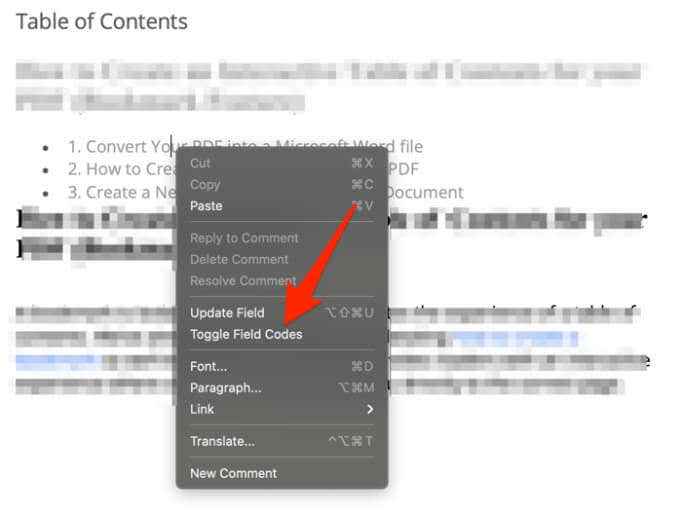
- The Kod medan akan muncul di belakang penanda buku, tetapi penanda buku tidak lagi wujud dalam dokumen itu, sebab itulah anda mendapat ralat. Anda akan melihat bahawa bidang itu kini menunjuk pada Pageref/hyperlink, nama penanda buku (Pageref adalah nama penanda buku yang ditunjuk oleh medan itu).
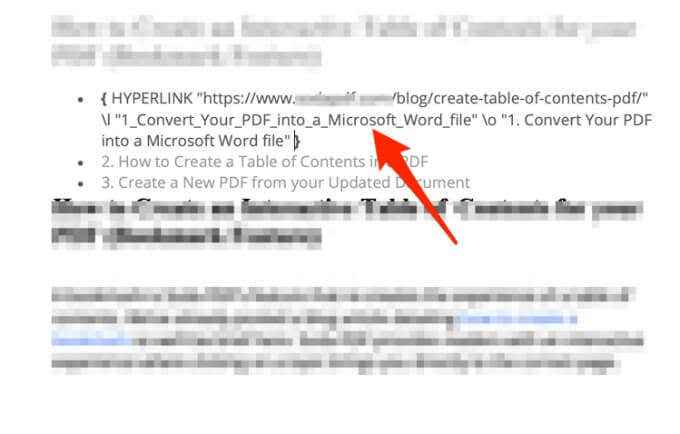
- Pilih Masukkan > Pautan > Penanda buku dan buat penanda buku baru dengan nama lama. Sebagai alternatif, anda boleh memadam medan sama sekali dan membuat rujukan baru ke bahagian baru.

- Sebaik sahaja anda membaiki setiap penanda buku yang hilang atau korup, periksa sama ada ralat masih muncul ketika anda cuba menggunakan dokumen atau menukarnya ke format pdf.
Catatan: Sekiranya anda melihat a Pageref/Hyperlink "Nama Bookmark" Kemasukan, ini bermaksud penanda buku dimasukkan secara manual. Sekiranya anda mendapat ralat, sebagai contoh Pageref/Hyperlink Ref364868613, Ia menunjukkan kepada penanda buku tersembunyi yang dibuat oleh dialog silang.
Kemas kini memaksa jadual kandungan
Sekiranya anda masih melihat ralat! Penanda buku yang tidak ditakrifkan pada dokumen Word anda walaupun setelah mengenal pasti dan membaiki entri yang rosak, anda boleh menekan F9 untuk memaksa mengemas kini jadual kandungan.
The Kunci F9 digunakan untuk mengemas kini medan dalam perkataan. Ia berfungsi dengan cara yang sama seperti mengklik kanan medan dan memilih Medan kemas kini pilihan.
Menggunakan F9 harus mendapatkan jadual kandungan untuk dikemas kini secara normal setelah anda mengeluarkan pautan penanda buku yang rosak.

Tukar jadual kandungan automatik ke teks statik
Sekiranya anda tidak mahu membetulkan setiap entri pautan yang rosak dalam jadual kandungan anda, anda boleh menukar jadual kandungan ke teks biasa. Melakukan ini menghapuskan ralat dan membolehkan anda mengatasi penyertaan tersebut dengan teks anda sendiri.
- Sorot jadual kandungan.
- Tekan Ctrl + Shift + F9 Untuk mengemas kini medan, ubah penyertaan menjadi teks biasa dan kemudian editnya seperti yang anda mahukan.
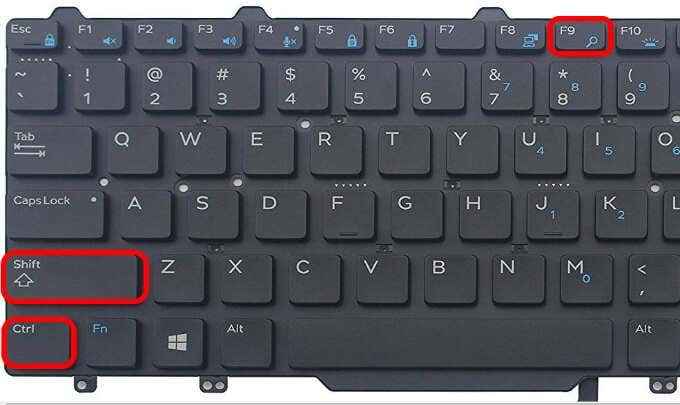
- Sebagai alternatif, tekan Ctrl + F11 Untuk mengunci medan Kandungan Jadual supaya ia tidak dapat diedit atau dikemas kini. Sebelum melakukan ini, bandingkan jadual kandungan dengan halaman yang dirujuk hanya untuk memastikan semuanya betul.

Menghilangkan kesilapan! Penanda buku tidak ditakrifkan dalam Word
Kami harap penyelesaian dalam panduan ini membantu anda menyelesaikan "ralat! penanda buku tidak ditakrifkan "isu dalam perkataan.
Untuk petua dan cara Microsoft Word yang lebih berguna, beralih kepada panduan penyelesaian masalah kami mengenai cara membetulkan perkataan yang tidak bertindak balas, memulihkan dokumen perkataan, atau cara menambah/mengeluarkan komen dalam Word.
- « 6 pembetulan untuk mencuba jika TV api anda terus membeku
- Cara menetapkan alamat rumah anda di Peta Google »

